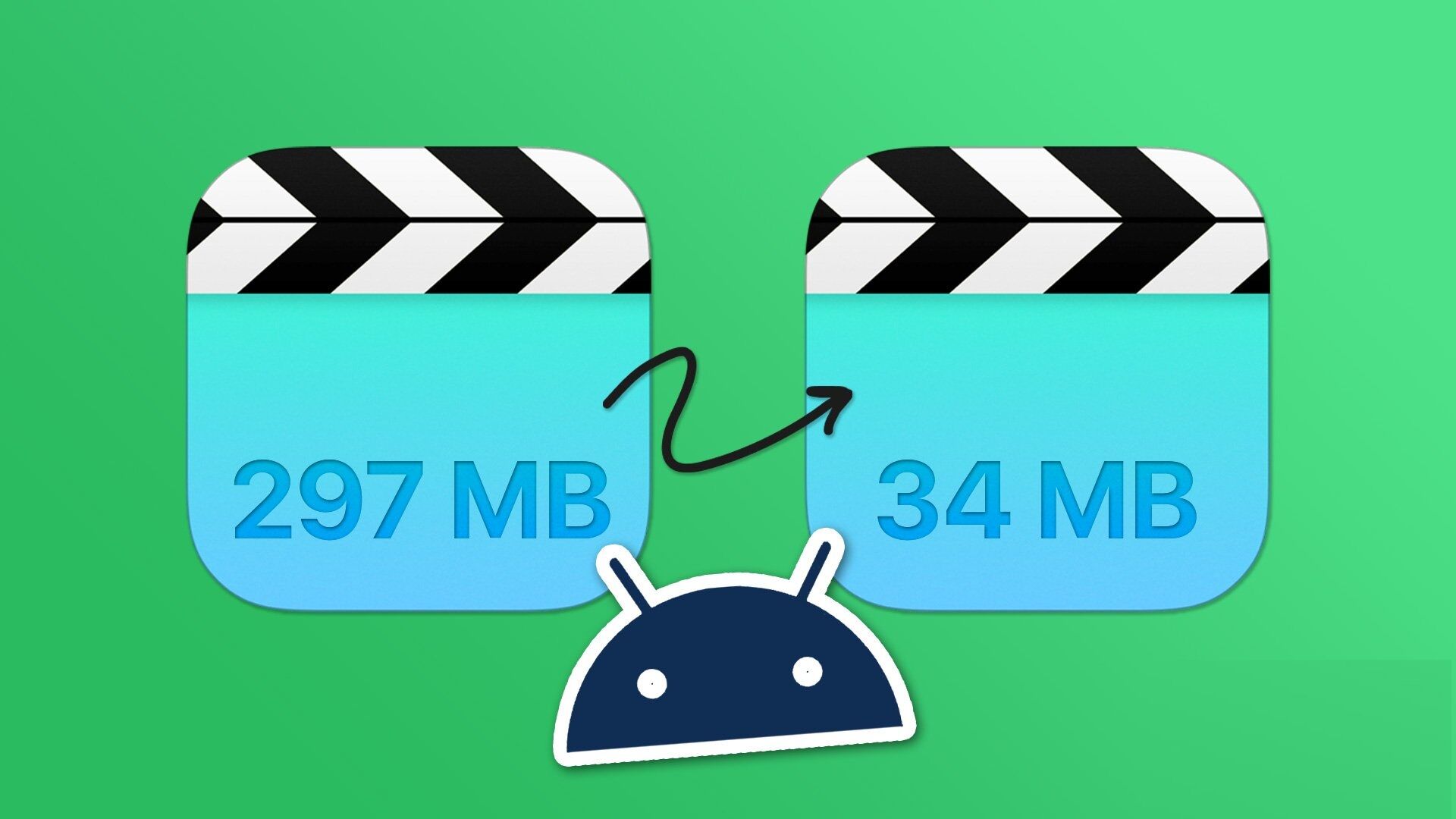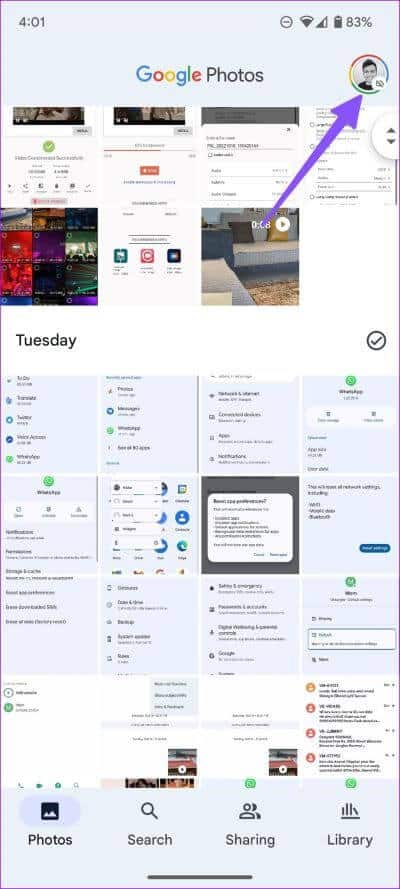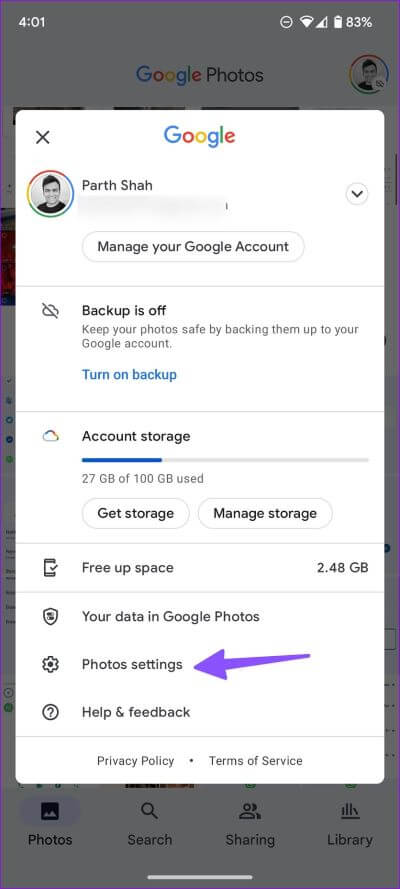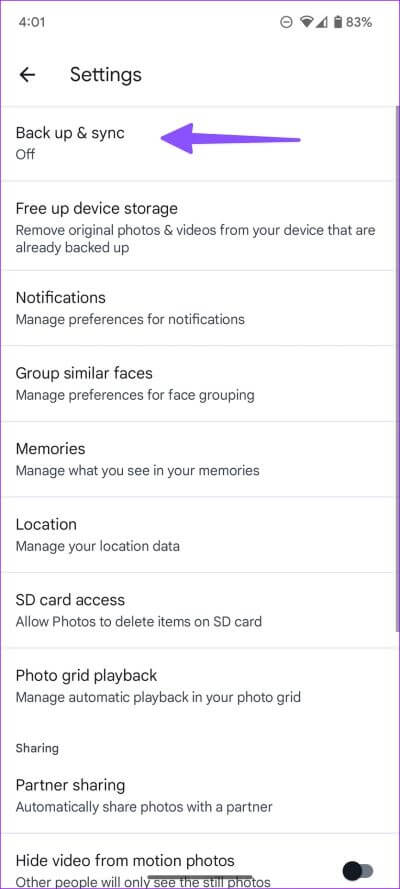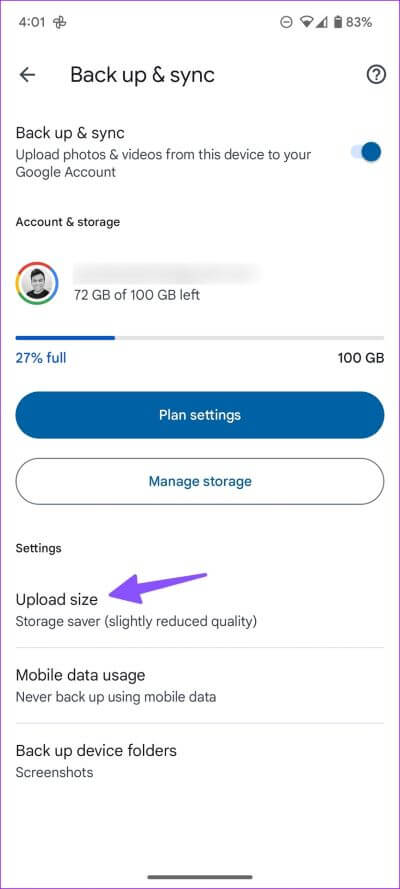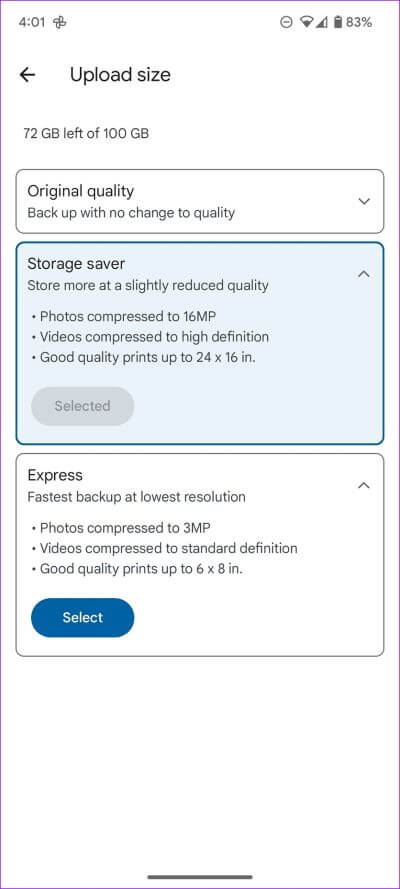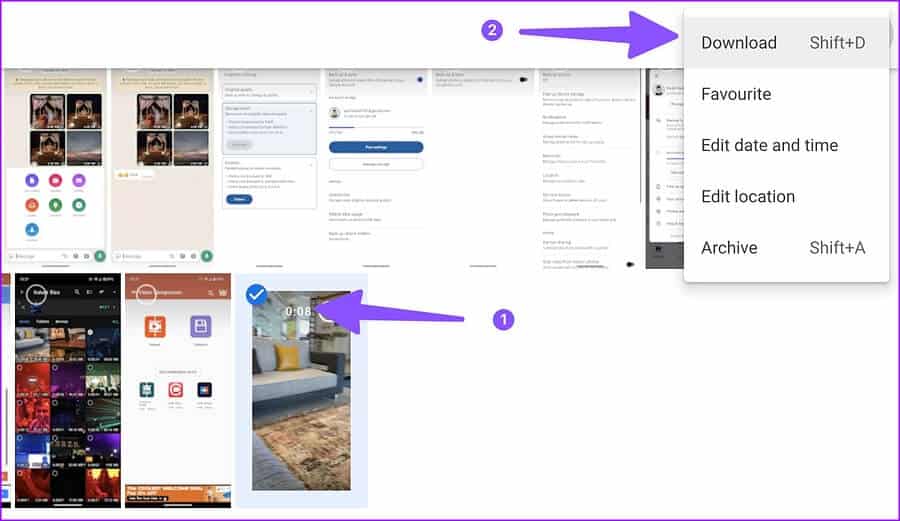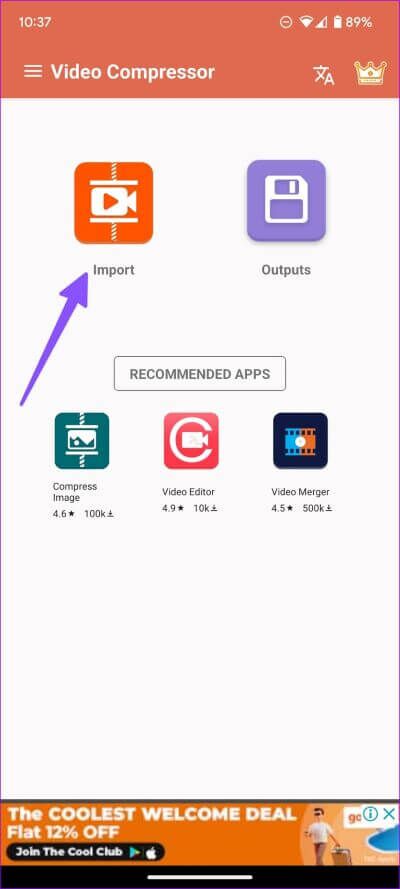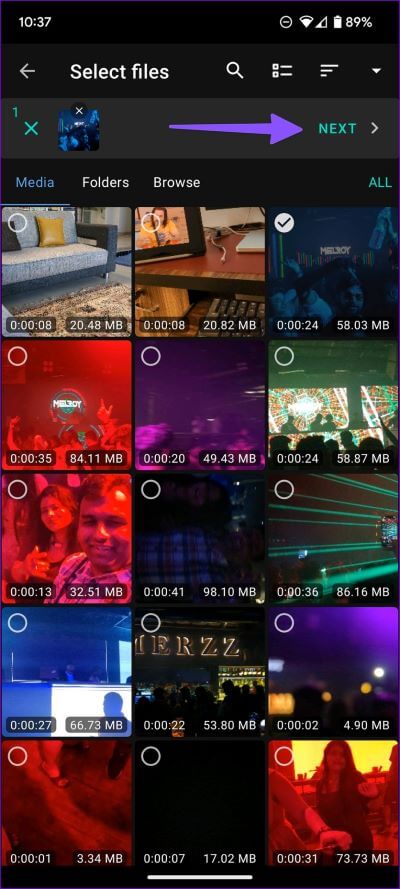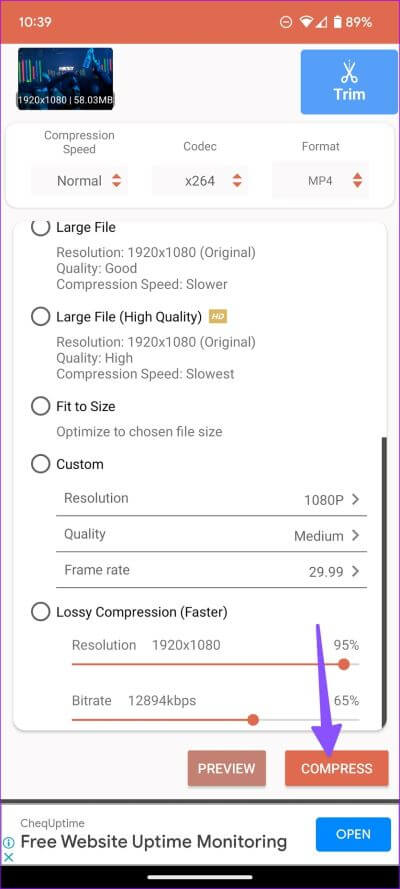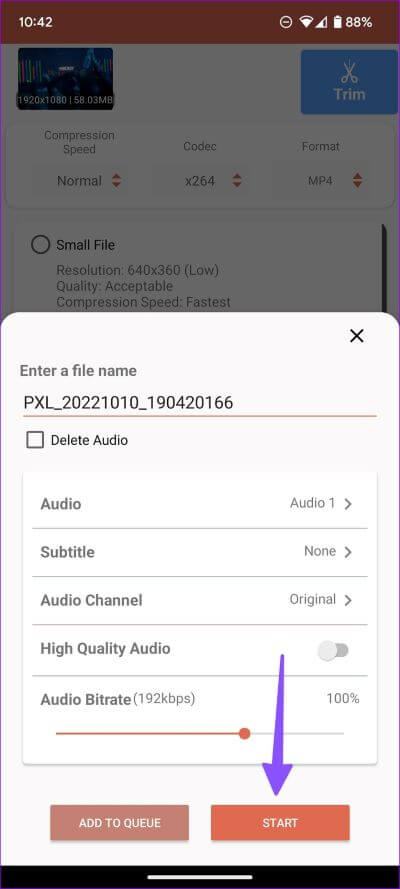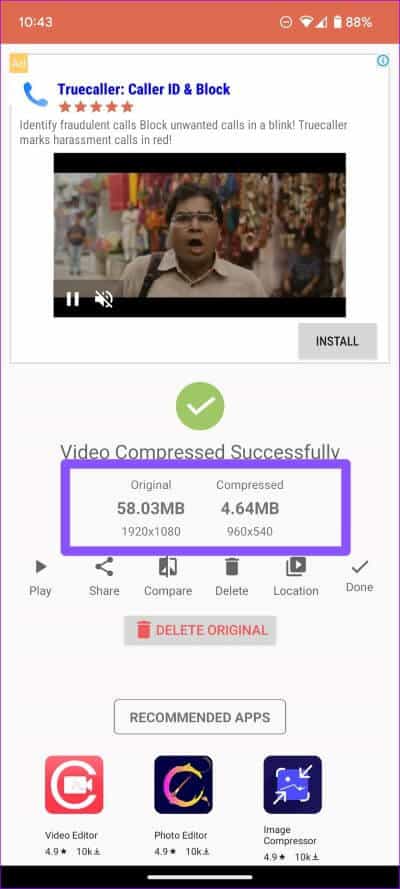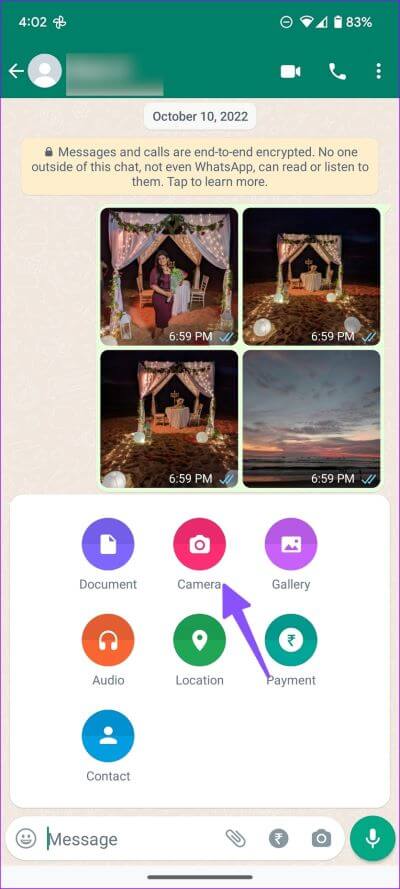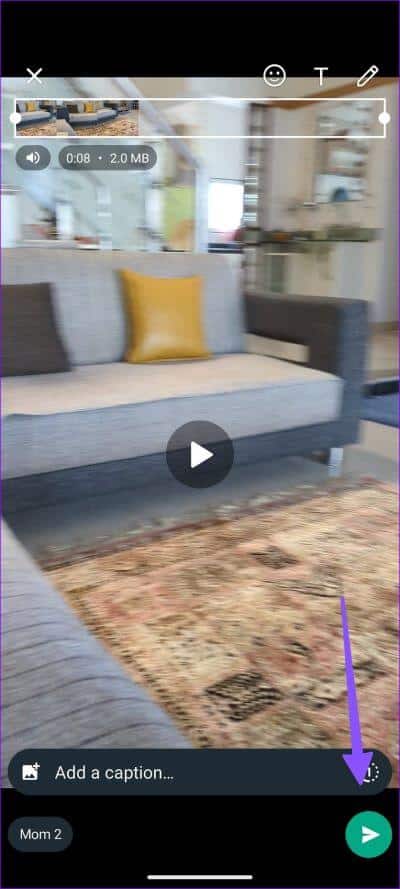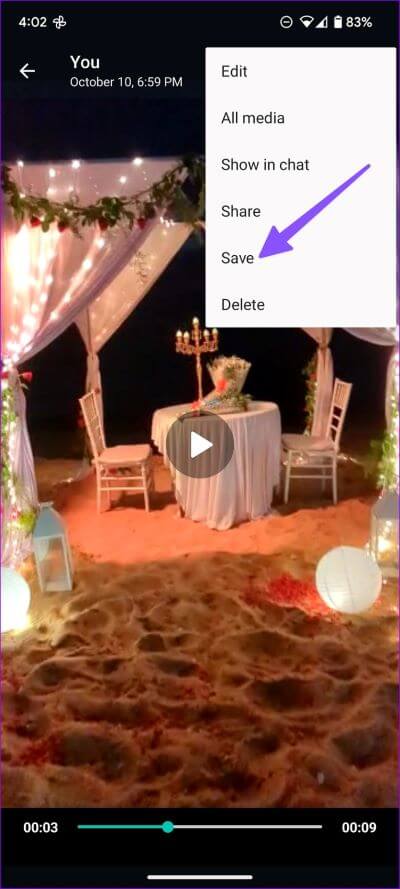Android에서 비디오 크기를 줄이는 상위 3가지 방법
HD 및 4K 동영상 녹화가 표준이 되면서 대부분의 Android 휴대폰에서 대용량 동영상을 쉽게 녹화할 수 있게 되었습니다. 이러한 비디오는 4K TV 또는 대형 프로젝터에서 보기에 이상적이지만 소셜 미디어나 인스턴트 메시징 앱에서 공유하는 데 문제가 있을 수 있습니다. 비디오 파일을 다른 사람에게 보내기 전에 비디오를 압축해야 합니다. Android에서 비디오 크기를 줄이는 가장 좋은 방법은 다음과 같습니다.
비디오 크기를 줄이기 위해 Android 휴대폰에서 PC로 비디오를 전송할 필요가 없습니다. 휴대폰의 갤러리 앱에 내장된 편집 도구를 사용하는 것 외에도 동일한 작업을 수행하는 타사 앱이 많이 있습니다. Google 포토 또는 WhatsApp을 사용하여 비디오 파일을 압축할 수 있습니다. 기억해야 할 유일한 것은 비디오 압축은 파일 크기를 줄이는 것 외에도 품질 손실을 의미한다는 것입니다. 옵션을 확인해 보겠습니다.
1. GOOGLE PHOTOS를 사용하여 동영상 크기 압축
Google 포토에는 동영상을 Google 서버에 저장할 수 있는 다양한 백업 옵션이 있습니다. "캐싱" 또는 "빠름"을 선택하면 서비스가 비디오를 높은 또는 표준 해상도로 압축합니다. Android의 Google 포토에 zip 비디오 파일을 업로드한 후 웹에서 Google 포토를 사용하여 zip 파일을 다운로드합니다. 이것이 당신이 해야 할 일입니다.
단계1 : 열다 Google 안드로이드에서.
단계2 : 클릭 계정 사진 오른쪽 상단 모서리에 있습니다.
단계3 : 퍄퍄퍄 إعدادات ㅇㅇ.
단계4 : 딸깍 하는 소리 백업 및 동기화.
5단계: 백업 및 동기화 활성화. 퍄퍄퍄 설정에서 다운로드 크기.
단계6 : 퍄퍄퍄 스토리지 키퍼"또는"Express다음 목록에서.
옵션 작동 저장 공간옵션을 제공하면서 비디오를 고해상도로 압축하는 옵션을 제공합니다. "표현하다" 가장 낮은 정확도로 가장 빠른 백업. 표준 화질로 비디오를 로드합니다.
단계7 : 탭으로 돌아가기 "영화" 기본. Google 포토가 업로드 프로세스를 시작합니다.
동영상용 Google 포토 업로드가 완료되면 웹의 Google 포토로 이동하여 zip 파일을 다운로드합니다.
단계8 : 열다 웹의 Google 포토.
단계9 : 퍄퍄퍄 압축된 비디오 그리고 내 키를 눌러 Shift + D를 눌러 동영상을 다운로드합니다.
모든 Google 포토 업로드는 기본 Google 드라이브 스토리지 15GB에 포함됩니다. 이 방법은 무의미하다 Google 드라이브의 공간이 부족한 경우.
2. 타사 앱 사용
Google Play 스토어에는 많은 타사 비디오 압축 앱이 있습니다. 그러나 일부 앱만 광고된 대로 작동합니다. 우리는 그들 중 많은 것을 테스트하고 앱을 선택했습니다 "비디오 크기 압축" 작업을 완료합니다.
단계1 : 가게를 열다 구글 플레이 안드로이드에 대한 정보.
2단계: 검색비디오 크기 압축그리고 다음 목록에서 앱을 다운로드합니다.
단계3 : 열다 응용 프로그램 بعد 설치 성공적인.
단계4 : 퍄퍄퍄 수입 홈 페이지에서.
단계5 : 버튼을 클릭 선택 동영상을 상단에 올리고 누르세요. 다음과 같은.
단계6 : 비디오 파일을 압축하기 위한 몇 가지 옵션이 있습니다.
- 작은 파일해상도: 640 x 360
- 중간 파일: 해상도 960 x 540
- 큰 파일: 해상도 1920 x 1080
당신은 또한 선택할 수 있습니다 뿡뿡이 أو 품질 أو 사용자 정의 프레임 속도 같은 목록에서.
단계7 : 우리는 "중간 파일 그리고 누르다 압력.
단계8 : 변화 파일 이름 다음 목록에서 확인하고 사운드 설정.
단계9 : 라이브 영상 압축 과정을 확인할 수 있습니다.
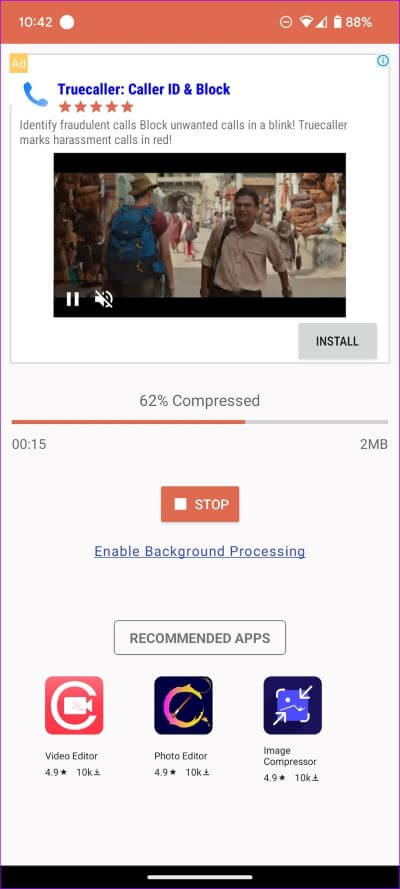
우리는 58MB 비디오 파일을 가져왔고 앱은 4.64MB로 압축했습니다. 동일한 목록에서 비디오를 재생, 공유, 비교 및 삭제할 수 있습니다.
3. WHATSAPP을 사용하여 Android에서 비디오 압축
WhatsApp은 비디오 공유를 16MB로 제한합니다. WhatsApp을 통해 대용량 동영상 파일을 공유하려고 하면 앱이 압축되어 문제 없이 동영상을 보냅니다.
WhatsApp 그룹을 만들고 큰 비디오를 보내 크기를 줄일 수 있습니다. 나중에 개인 컬렉션에서 비디오를 저장할 수 있습니다. 전용 게시물 읽기 자신과 WhatsApp을 만들려면. 그런 다음 다음 단계를 따르세요.
단계1 : 열다 개인 그룹 응용 프로그램에서 WhatsApp에 안드로이드에서.
단계2 : 클릭 상 첨부 및 선택 전시회.
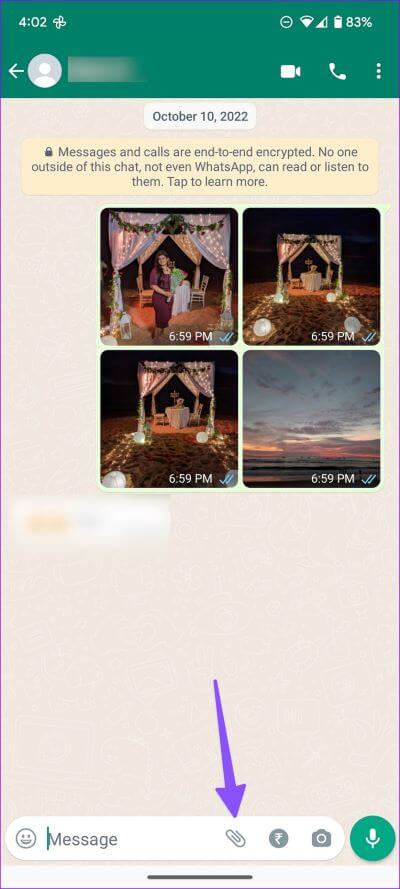
단계3 : 퍄퍄퍄 비디오 클립 당신이 원하는 누르다 버튼을 누릅니다. 보내다.
단계4 : 열다 WhatsApp에서 동일한 비디오 목록을 누릅니다. 케밥 (점 XNUMX개) 오른쪽 상단 모서리에 있습니다.
단계5 : 퍄퍄퍄 압축된 비디오를 다운로드하려면 저장 귀하의 전화 갤러리에.
이 WhatsApp 그룹 방법은 전용 비디오 압축 앱을 설치하지 않고 Android에서 비디오 크기를 줄이는 효과적인 방법 중 하나입니다.
순식간에 동영상 압축
대부분의 온라인 서비스는 HD 비디오를 지원하지 않습니다. 원활한 공유를 위해 파일 크기를 줄여야 합니다. Android에서 동영상을 압축할 때 어떤 트릭을 사용하셨나요? 아래 의견에서 기본 설정을 공유하십시오.